Import certyfikatu, przeglądarka Mozilla Firefox
Kolejność dziań:
1. Aby zaimportować certyfikat do przeglądarki Mozilla Firefox, należy kliknąć w przycisk menu dostępny w górnej części okna po prawej stronie, a następnie wybrać Opcje:
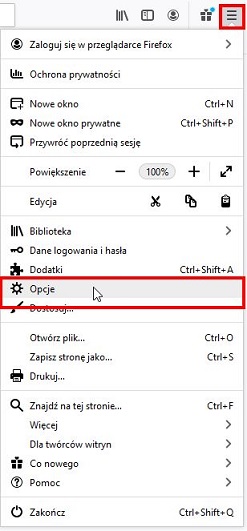
Rys. 1. Menu przeglądarki Mozilla Firefox
2. W wyświetlonym oknie wystarczy wpisać w pole wyszukiwania: certyfikaty, po czym strona zostanie automatycznie odświeżona. Następnie należy wybrać przycisk Wyświetl certyfikaty, np.:
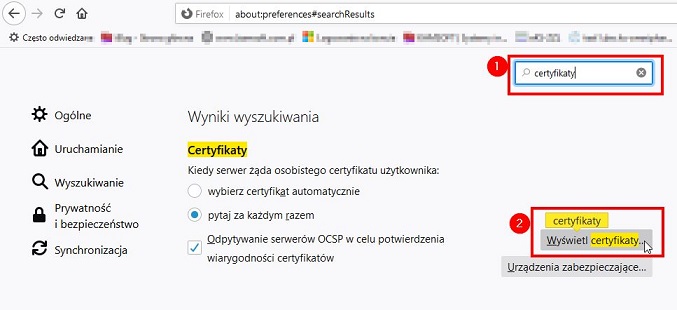
Rys. 2. Zakładka "Prywatność i bezpieczeństwo"
3. W kolejnym kroku należy wybrać przycisk Importuj:
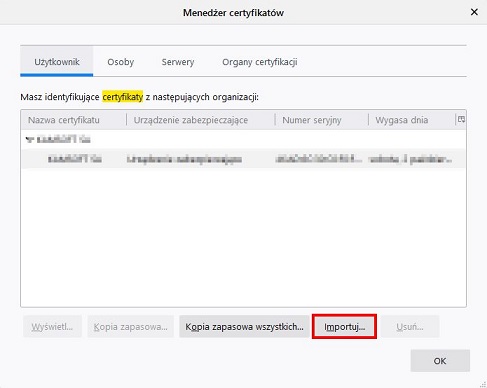
Rys. 3. Menedżer certyfikatów, import certyfikatu
Po wybraniu opcji wyświetlone zostanie okno, w którym należy wskazać zapisany plik z certyfikatem.
UWAGA! Podczas wybierania pliku zalecane jest zaznaczenie opcji "Wszystkie pliki", w celu uzyskania pewności, że plik z certyfikatem będzie widoczny, np.:
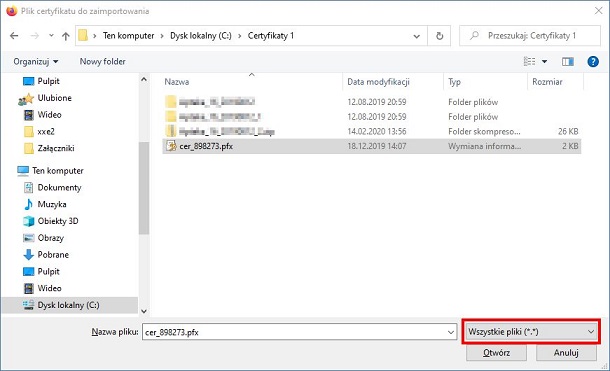
Rys. 4. Wskazanie pliku z certyfikatem
4. Następnie należy wpisać hasło certyfikatu otrzymane w e-mailu i kliknąć Ok:
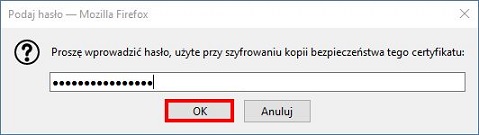
Rys. 5. Wprowadzenie hasła oraz zapisanie zmian
5. Proces importu zostanie zakończony. Certyfikat pojawi się w oknie Menedżera certyfikatów:
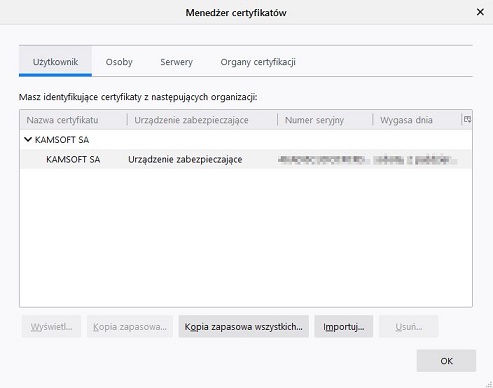
Rys. 6. Zapisany certyfikat
Można rozpocząć korzystanie z systemu KS-OmniPharm z poziomu przeglądarki Mozilla Firefox. Po wybraniu adresu strony startowej https://www.ks-omnipharm.pl, użytkownik zostanie poproszony o wskazanie odpowiedniego certyfikatu (Logowanie).

Rys. 7. Konieczność wskazania właściwego certyfikatu podczas próby zalogowania do systemu KS-OmniPharm z poziomu przeglądarki Mozilla Firefox